word2010教程学习笔记
2010word学习心得
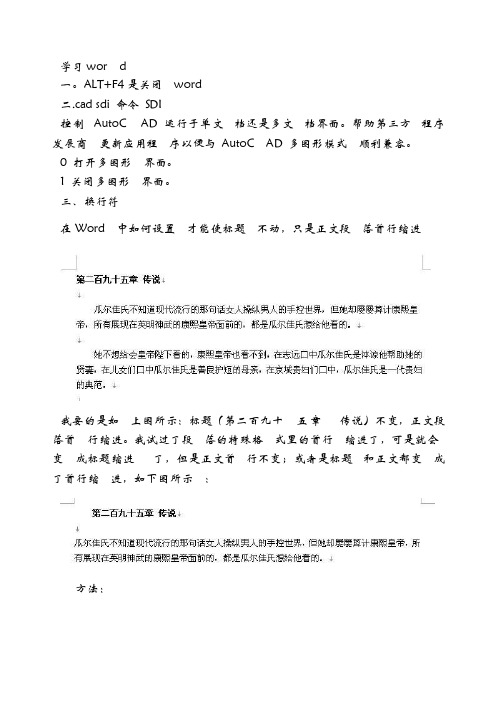
学习wor d一。
ALT+F4是关闭word二.cad sdi 命令SDI控制AutoCAD 运行于单文档还是多文档界面。
帮助第三方程序发展商更新应用程序以便与AutoCAD 多图形模式顺利兼容。
0 打开多图形界面。
1 关闭多图形界面。
三、换行符在Word中如何设置才能使标题不动,只是正文段落首行缩进我要的是如上图所示:标题(第二百九十五章传说)不变,正文段落首行缩进。
我试过了段落的特殊格式里的首行缩进了,可是就会变成标题缩进了,但是正文首行不变;或者是标题和正文都变成了首行缩进,如下图所示:方法:这个也算简单了,首先把人工换行符替换为段落标记,再设置才能正常操作。
打开word,ctrl H(替换快捷键)→高级(点一下就可以了)→特殊字符,在查找里面输入手动换行符(显示为^l),替换里面输入段落标记(显示为^p),全部替换。
然后你可以全选→段落→首行缩进。
这样就把全部的内容都设置为首行缩进了,如果文章的每一段的段首有全角空格,可在保持全选的状态下,按对中按钮2次,就去掉了全角空格了。
再就是对标题的格式设置,由于你的标题样式跟正文有区别,因此可这样设置:在某一个标题上,单击右键→选最后一行选择格式相似的文本,这样就把所有的标题选中了,你直接设置不缩进,也就ok了。
四、CTRL+Y组合键为重复操作键。
F4也是重复操作键五、合并两文档可以粘贴复制,也可以插入-文本选项中对象下拉菜单文件中的文字-选中要合并的文档。
六、查找和替换CTRL+F 查找CTRL+H 替换七、段落对齐AWORD2010提供了五中段落对齐方式左对齐、右对齐、两端对齐、居中对齐和分散对齐。
操作防范:-利用开始选项卡段落组中对齐按钮利用段落对话框中缩进和间距选项卡中的对齐方式八、段落缩进方法一:利用开始选项卡-段落组对话框启动器调出段落对话框方法二:利用标尺按住ALT键可以看到精确的缩进厘米数九、段落间距和行间距十、设置制表位1)制表位的功能和种类功能:在段落中定位文字。
WORD2010使用笔记

WORD2010使用技巧1“shift+~”在中文字体时“~”在上面,当设置为newtimesroman时“~”在中间。
对于中间波浪号,先选中“58~62”,在【字体】中,【中文字体】保持“宋体”不变,【西文字体】改为“TimesNewRoman”或“Arial”,而不要使用默认的“(使用中文字体)”2这样字母数字和汉字都有各自的字体,也不会出现你说的情况了。
3ctrl+-可以手动插入可选连字符。
4英文符号,.:等都可以切换为全角,.:。
5摄氏度符号℃℃代号2103.查看字符代码ALT+X. 输入数字:2103,然后按alt+X,也可以快速的插入摄氏度℃符号。
或者6±的输入。
或者00B1,在按alt+x。
或者按住ALT键,然后按小键盘上的0177。
或者输入正负号,选择±。
7间隔号,通俗说,就是中间黑点·,数字1旁边的那个按键,中文状态下。
中文状态下shift+6为省略号。
或者alt+ctrl+.8shift+—表示破折号。
显示‘——’,“——”打印出来就是连在一起的了。
这是字体问题在作怪。
你要连在一起的符号可设置以下字体:TimesNewRoman,楷体等。
中间断开的字体有:宋体,仿宋等。
9“ctrl+滚轮”,调节WORD篇幅大小。
10“ctrl+w”,关闭当前文档。
11打印预览:ctrl+f2 还原esc。
12查找:f5。
13悬挂缩进是左缩进的一种特例。
14将发送到powerpoint设置到快速工具栏。
可以为快速建立PPT(word标题)。
15如何实现在word2007中只关闭当前文件而不用关闭整个word程序。
方式一点击窗口按钮,选择关闭选项。
方式二在Word选项中,将关闭/关闭全部插入到自定义快速访问工具栏里。
方式三快捷键Ctrl+w。
方式四word选项-自定义-office菜单-关闭-添加16公式后面的标号对齐:1)首先,显示标尺2)光标停在公式所在的行3)用鼠标在标尺上点击左键,即出现一个制表位,拖到居中的位置,4)如此这般,再建立一个指表位,拖到行尾部5)修改制表位的属性,前一个设置为居中,后一个设置为右对齐!6)在公式的前面加入一个TAB(按一下Tab键),在公式与编号之间,再加入一个TAB7)大功告成!17查看分节符,草稿视图。
WORD2010技巧汇总-1

第 12 页
基本编辑技巧
5. 格式化页面——边框和底纹
段落边框 段落底纹
文字边框
文字底纹
LOGO
正文 . 第一章
第 13 页
2. 右击选定文本“复制” 3. 目标位置右击“粘贴”
复制文本(键盘)
移动文本(键盘)
1. 选定操作对象
2. Ctrl+C 3. 移动光标到目标位置 4. Ctrl+V
1. 选定操作对象
2. Ctrl+X 3. 移动光标到目标位置 4. Ctrl+V
第6 页
LOGO
正文 . 第一章
基本编辑技巧
LOGO
OFFICE 2010学习之——
WORD技巧汇总
第1章 基本编辑技巧
第2章 图片编辑技巧
第3章 图文混排技巧
目录页
CONTENTS PAGE
第4章 整体美化技巧
过渡页
TRANSITION PAGE
第1章
基本编辑技巧
基本编辑技巧
1. 录入不如导入
录入,往往是无耐的选择 如果可以导入,便是事半功倍
1. 从网页中复制需要的文字后进行粘贴(只
保留文本); 2. 下载文档后进行编辑(清除格式); 3. 合并多个Word文档:插入-对象-文件中 的文字。
LOGO
正文 . 第一章
第4 页
基本编辑技巧
2. 选取操作对象
文本选定区
Shift+光标控制键: 扩大或缩小选区
1. 单击:选定一行 2. 双击:选定一段 3. 三击:选定整篇文档 4. 拖动:任意行
4. 格式化文本
Ctrl+B Ctrl+I Ctrl+U
word2010重要知识点

第三章中文Word 2010第一节Word 2010的基础内容一、启动和退出、用户界面:⒈启动Word 2010:⑴双击桌面上Word 2010的快捷图标⑵开始所有程序Microsoft Office Microsoft Word 2010⑶双击Word 2010文档的文件名(4)开始运行⒉退出Word 2010:⑴单击标题栏右面的“×”按钮⑵文件退出文件关闭(关闭当前文档)⑶右击任务栏上已最小化的按钮关闭⑷双击标题栏上的控制按钮⑸单击标题栏上的控制按钮或者右击标题栏关闭⑹没有响应的程序按Ctrl+Alt+Del 选择没有响应的任务结束任务⑺光标移至任务栏按钮,在文档缩略图中单击“关闭”按钮。
(8)Alt+F4⒊用户界面:⑴标题栏⑵快速访问工具栏(可以修改位置,可以自定义常用命令)⑶文件选项卡⑷功能区默认8个(开始,插入,页面布局,引用,邮件,审阅,视图,加载项)自定义方法:文件---选项---自定义功能区⑸工作区(单击右上角“功能区最小化或展开功能区”按钮)⑹状态栏:显示当前的状态信息(页数、字数)。
⑺文档视图工具栏(视图区---页面视图、阅读版式视图、web版式视图、大纲视图、草稿视图)页面视图:默认视图,在此模式下,文档内容的显示效果与打印效果相同,且所有信息都能够被真实地显示出来,所见即所得。
(水平、垂直标尺)草稿视图:取消了页面边距、分栏、页眉页脚、和图片等,仅显示标题和正文。
(水平标尺)Web版式视图:它用于创作Web页,能仿真Web浏览器来显示文档。
(水平标尺)阅读版式视图:暂时隐藏所有的窗口部件,只显示文档中的文字、图片和表格等信息。
适合阅读长篇文章。
退出方法:单击“关闭”,ESC(无标尺)大纲视图:能以大纲的形式显示文档内容,在编排标题等级较多的长文档,尤其是撰写书籍时,大纲视图不但使标题层次分明,还可以快速地改变各级标题的级别或调整它们的位置。
(无标尺)大纲工具栏:(8)显示比例控制栏(“视图”--“显示比例”组—“显示比例”)(9)标尺标尺除了显示文字所在的实际位置、页边距尺寸外,还用来设置制表位,段落缩进、页边距等。
WORD2010课堂笔记
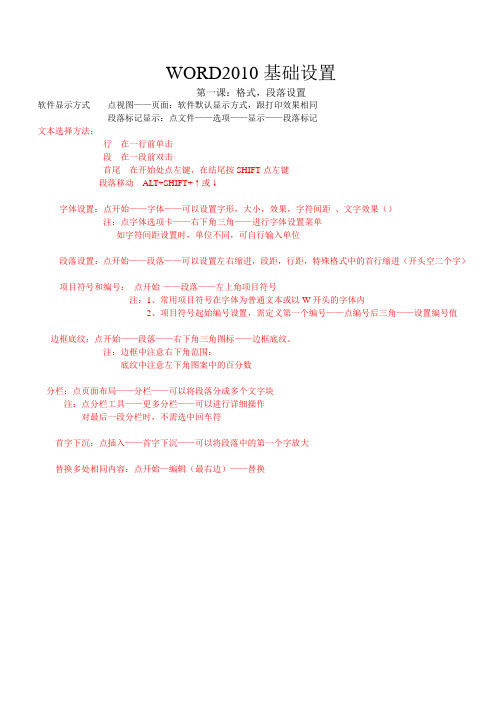
WORD2010基础设置第一课:格式,段落设置软件显示方式点视图——页面:软件默认显示方式,跟打印效果相同段落标记显示:点文件——选项——显示——段落标记文本选择方法:行在一行前单击段在一段前双击首尾在开始处点左键,在结尾按SHIFT点左键段落移动ALT+SHIFT+↑或↓字体设置:点开始——字体——可以设置字形,大小,效果,字符间距、文字效果()注:点字体选项卡——右下角三角——进行字体设置菜单如字符间距设置时,单位不同,可自行输入单位段落设置:点开始——段落——可以设置左右缩进,段距,行距,特殊格式中的首行缩进(开头空二个字)项目符号和编号:点开始-——段落——左上角项目符号注:1、常用项目符号在字体为普通文本或以W开头的字体内2、项目符号起始编号设置,需定义第一个编号——点编号后三角——设置编号值边框底纹:点开始——段落——右下角三角图标——边框底纹。
注:边框中注意右下角范围:底纹中注意左下角图案中的百分数分栏:点页面布局——分栏——可以将段落分成多个文字块注:点分栏工具——更多分栏——可以进行详细操作对最后一段分栏时,不需选中回车符首字下沉:点插入——首字下沉——可以将段落中的第一个字放大替换多处相同内容:点开始—编辑(最右边)——替换WORD第二课表格设置点插入——表格——输入表格——输入相应的参数注:窗口中固定列宽,可以在自动中输入列宽参数以窗口调整为用列数除以标尺长度表格修改表格工具:鼠标在表格的单元格中单击——窗口上方显示——表格工具——设计与布局布局设置:行与列,合并,单元格大小,对齐方式与数据设置设计设置:表格样式效果,表格边框的修饰表格精细调整精确移动:按ALT不松,可以精确移动WORD表格中复杂表格以行数为主,列数以折分单元格进行设置ALT+SHIFT+↑或↓可以移动行单元格复制:选中要复制的单元格——在选中区域右键——复制——选中要粘贴的单元格——右键粘贴单元格第三课:表格修改与计算表格计算流程:确定结果位置——单击单元格——窗口上方显示——表格工具——布局——f x公式(最右边)常用函数:SUM 求和A VERAGE 求平均MAX 最大值MIN 最小值计算符号:+ —* / ()单元格地址:列标+行号列标:A B C D 。
Word 2010 操作笔记

Word 2010 操作笔记排版基础知识1.字体的设置:开始—字体—对字体、字形、字体效果、字符间距等进行设置。
2.段落设置:开始—段落—对段落缩进、间距、行距等进行设置。
3.表格的应用:插入—表格—选择表格样式—标题行重复—在Word中进行计算—布局—公式。
4.图片和SmartArt:插入—图片/SmartArt—修改格式—格式。
5.页面布局:设置文档主题、封面、页面背景、页面设置、稿纸、对象的排列设置等。
6.编辑标识的应用:分节符的应用—在同一个文档中改变一个或多个页面的版式或创建不同的页眉页脚。
长文档设计1.文档的层次结构,通过导航窗格来查看:视图—导航窗格。
2.文档的层次结构,通过标题样式来搭建:开始—样式—体现标题级别—汇集多种格式设置—快速批量修改文档格式。
3.为文档添加目录(前提:使用样式搭建文档的结构):引用—目录—手动目录/自动目录。
合同类文档制作1.窗体的使用:开发工具—控件(添加开发工具:文件—Word选项—自定义功能区—勾选上开发工具)--向窗体中添加内容—更改窗体的属性—保护窗体。
2.文档的保护工作:开发工具—保护—限制编辑邀请函、会议名牌制作1.邮件合并的应用:创建数据源(可以来源于Excel、Access、SQL等)--制作主文档—插入合并域—合并(合并到新文档、合并到打印机、合并到电子邮件)。
文档协作1.跟踪修订和批注:使文档处于修订状态—审阅—修订—按顺序审阅每一项修订和批注—一次接受或拒绝所有更改—添加或更改修改者的姓名—修订—更改用户名2.设置打开或修改权限的密码:文件—另存为—工具—常规选项—设置密码。
3.链接或嵌入Excel表格(可自动更新):复制—开始—选择性粘贴—粘贴链接。
Word2010知识要点
《Word 2010》知识要点1.1 Word概述Word是微软公司Office中最为重要的软件,是文字处理和文档排版的强大工具。
Word的版本由2003升级为2007时有了较大的改动,新版本的文档格式为docx,与旧版本的文档格式doc不同;而操作界面上则有了更大的区别,大量采用了选项卡加功能区的方式来代替旧的菜单模式。
Word 2010则基本沿用了Word 2007的思想,只是在一些细节功能上有所升级。
1.1.1 Word的主要功能Word 2010具有较强的文字处理能力,其主要功能为:1. 编辑修改功能Word 2010充分利用Windows提供的图形界面,大量使用菜单、对话框、快捷方式和帮助,使操作变得简单,可方便地进行复制、移动、删除、恢复、撤销和查找等基本编辑操作。
使用鼠标,可以在任何位置输入文字,实现了“即点即输入”的功能。
2. 格式设置功能Word 2010具有丰富的文字、段落修饰功能,可以设置文字的多种格式,如字体、字号和颜色等,还可以设置空心、阴文、阳文、加粗和加下划线等效果。
还可以使用格式刷快速复制格式;可直接套用各种标题格式;系统附带多种模板和样式,用户可以通过模板及样式直接引用自己喜欢的格式。
文档排版后,在屏幕上能立即看到排版效果。
“打印预览”功能能准确地显示出文档打印的效果,真正做到“所见即所得”。
3. 自动化功能Word 2010“审阅”选项卡提供了一些自动校对、翻译、转换和修订等功能,会自动检查语法和拼写错误并自动更正,自动统计字数,自动翻译,自动简繁体转换。
4. 表格处理功能Word 2010具有较强的表格处理功能,可以创建和编辑复杂的表格,表格中可以包含图形或其他表格;能任意地对表格的大小和位置进行调整;可以使用公式对表格数据进行简单的计算和排序,并根据数据创建图表。
5. 图文混排功能Word 2010提供了一套绘制图形和图片的功能,可以十分方便地创建多种效果的文本和图形。
office学习笔记(超详细)
Office2010学习笔记word操作界面相关知识操作的撤销、回复、重复:快速访问工具区—〉撤销粘贴按钮,Ctrl+Z,快速访问工具区—〉恢复键入按钮,Ctrl+Y,当输入了内容时若要重复输入则:Ctrl+Y,快速访问工具区—〉重复复制按钮选择浏览对象(Alt+Ctrl+Home):定位,查找,都为打开查找与替换对话框中的相应选项卡。
文件选项卡保护文档设置最近使用的文档显示数,恢复保存的文档创建文档打印的有关选项,在其中打开页面设置对话框文件—〉选项—〉word选项对话框开始选项卡剪贴板组字体组字体:磅(值越大字越大),号(值越小字越小),默认宋体5号加粗(Ctrl+B)倾斜(Ctrl+I)删除线上下标字符边框字符底纹删除线清除格式:清除到系统默认格式下划线按钮(Ctrl+U):在其下拉列表框可选其他下划线打开字体对话框。
文本效果按钮:以不同颜色突出显示文本按钮:单击其下拉列表中的无颜色会出现一支擦除突出颜色的笔。
更改大小写按钮:增大或缩小字体按钮(Ctrl+>或Ctrl+<)拼音指南带圈字符复制文本内容到目标位置后在内容右下方出现粘贴选项标记:1保留原格式2合并格式3只保留文本开始选项卡—〉字体组—〉对话框启动器按钮—〉打开了字体对话框高级—〉缩放:效果(150%)效果(50%)不改变高度,只按%大小改变宽度高级—〉间距:字符的间隔宽度高级—〉位置:标准效果提升效果降低效果段落组1.开始选项卡—〉段落组:左缩进按钮和右缩进按钮显示/隐藏编辑标记按钮(Ctrl+*)左、居中、右、两端、分散对齐Ctrl+l/e/r/j/shift+j项目符号按钮:编号按钮(连按两次Enter,取消自动生成的项目符号或编号):多级列表按钮:中间编号不可删,两边可加有选择的字符。
例如:第1页,第1章,第1边框按钮:行和段落间距按钮排序按钮打开段落对话框中文版式按钮打开字体对话框高级选项卡开始选项卡—〉段落组—〉对话框启动器按钮:样式组开始选项卡—〉样式组—〉对话框启动器按钮编辑组查找打开的是导航窗格打开查找对话框插入选项卡页组设置封面插入空白页插入分页符表格组1.绘制表格将手动绘制表格。
(完整word版)办公软件2010知识点总复习,推荐文档
一、办公软件各种文件的扩展名、默认文件名区别
二、办公软件各种视图对比
三、word各种视图的区别
视图水平
标尺垂直标尺是否全
屏显示
能否显示分栏或页眉页脚效
果,与打印效果相同
页面视图有有否能
阅读版式视图无无是否
web版式视图有无否否
大纲视图无无否否
草稿有无否否
四、word与excel公式区别
类别
插入公式方法
word
只有一种方法:表格工具栏/部局/数据组/fx公式
excel
方法多种:如可以直接在表格中直接输入公式,也可利用公式选项卡插入公式。
五、word中图片环绕方式与叠放层次区别
方式相同不同点方法
环绕方式衬于文字下
方、浮于文
字上方
嵌入型、四周型、紧
密型、穿越型、上下
型
图片工具栏/格式/自动换行;或
右击/自动换行;可右击/大小或
位置
叠放衬于文字下
方、浮于文
字上方
置于顶层、置于底
层、上移一层、下移
一层。
图片工具栏/格式/排列组;或右
击
六、ppt2010中各种视图显示区
七、word中文本选定。
Word 2010文档的基本操作常用知识点
最终效果图如图1-2-9所示。
习题二
1.在Word 2010中输入下列一段文字,并保存。 多年前去“归来不看岳”的黄山旅游,对黄山“四绝”之首的奇松留有深刻的印 象,至今萦怀。黄山上的奇松在“它们寄命岩罅,饱吸石髓”,在石缝中找到了自 己的生存位置,通过艰苦卓绝的奋斗,终于站稳了脚跟。它们以顽强的生命力 ,铸造了奇美、绝美、壮美的灵魂。我不禁想到北宋著名婉约派代表词人柳永 ,像封建时代的大多数知识分子一样,总是把从政作为人生的第一目标。有职 才能有权,才能施展抱负,改造世界,名垂后世。柳永大约在公元1017年宋真 宗天禧元年时到京城赶考。凭借自己的才华,他有充分的信心金榜题名,曾幻 想着有一番大作为。谁知第一次考试就没考上,他不在乎,轻轻一笑,等了5年 ,第二次开考又没考上,这回他忍不住要发牢骚了,便写了那首著名的《鹤冲 天》,其中有几句有名的句子:“才子词人,自是白衣卿相。”“忍把浮名,换了 浅斟低唱。”他说:“我考不上官有什么关系呢?只要我有才,也一样能被社会承 认,我就是一个没有穿官服的官。”
3.移动 先选择文本或对象,单击“开始”功能区的“剪切”按钮,将光标移到要放 置对象的目标位置,单击“粘贴”,即可完成移动。 4.剪贴板 复制、剪切文本或对象后,文本或对象是保存在剪贴板中的,它是内 存中的一块区域,是Windows内置的一个非常有用的工具,它使得各种应用 程序之间,可以互相传递、共享信息。在Word 2010版本中,共可以保存24 项信息,第25次使用时,就会覆盖剪贴板第一次的内容。
- 1、下载文档前请自行甄别文档内容的完整性,平台不提供额外的编辑、内容补充、找答案等附加服务。
- 2、"仅部分预览"的文档,不可在线预览部分如存在完整性等问题,可反馈申请退款(可完整预览的文档不适用该条件!)。
- 3、如文档侵犯您的权益,请联系客服反馈,我们会尽快为您处理(人工客服工作时间:9:00-18:30)。
在视图选项卡中显示中勾选导航窗口能够显示导航窗口
如果需要调整文件的机构直接在导航窗口中拖动即可实现调整
如果调整大纲的机构在导航窗口中右击选择升级或是降级命令
搜索
在导航窗口中直接输入需要查找的关键字
还可以通过不同方式浏览当前的搜索结果
翻译
审阅选项卡中翻译的下拉列表中
给字体加框
选中需要加框的文字然后选择 即可
加着重号
选中需要加着重号的文字然后选择字体选中着重号的点即可
给一段文字加边框
选中一段文字,一定要包含段落标记 在其下拉菜单中有边框和底纹
插入分数
公式编辑器
将光标移动到需要插入公式的位置选择插入选项卡中的对象在其下拉菜单中选择Microsoft公式3.0选择相应的形式输入即可,输入完毕后在空白处或是文字正文双击。
如果需要调整Βιβλιοθήκη 式大小,单击输入的公式,会出现八个控制点,拖动控制点能够实现调整大小的功能
使用域命令插入公式
插入选项卡中选择文档部件下拉菜单域在弹出的对话框中的类别选项中选择等式或公式在域名选项中选择Eq单击域代码按钮在弹出的域选项对话框中选择第四个\F()在下方输入sinx,cosy,即可得到后边的公式,选中右击选择切换域代码可以讲sinx,cosy换成任意的数值然后再切换域代码
公式编辑器可以编辑复杂的公式
公式编辑器的效果没有域的美观,距离比较远,域修改起来简单,(域)修改大小只能通过字号的大小来改变
通过域命令输入根式,知识将函数换成R(,)
在域代码选项中输入公式
修改字母的字体需要先切换域代码,然后修改字母的格式即可
